win10系统花屏解决方法
win10系统花屏怎么解决?win10系统花屏的因素有很多,比如说显卡驱动原因导制的花屏、玩传奇游戏时花屏,不同的原因不同的解决方法,下面系统天地给大家介绍因为这两种原因引起的win10系统花屏解决的方法。
访问:
显卡驱动原因导制的花屏解决方法:
第一步、
去显卡官网下载Win10版本的显卡驱动程序,重装显卡驱动。
第二步、
如问题依旧,尝试下面的解决步骤:
1、Win10桌面右击鼠标,点击菜单中的“显示设置”。
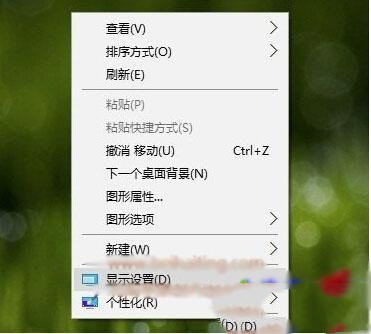
2、在设置/系统/显示下,点击右侧“高级设置”。
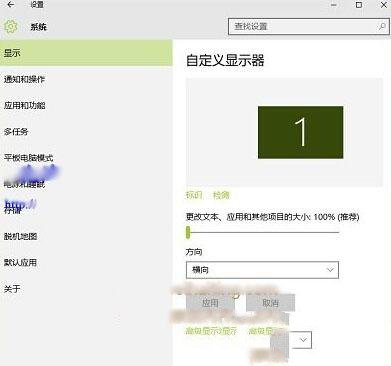
3、在高级显示设置窗口,点击底部“显示适配器属性”。
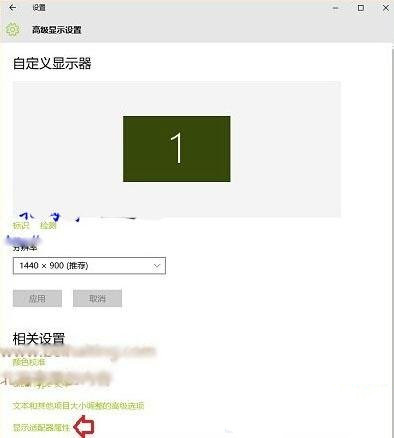
玩传奇游戏时花屏的解决方法:
1、右键点击传奇的运行文件,在弹出菜单中点击“属性”菜单项。
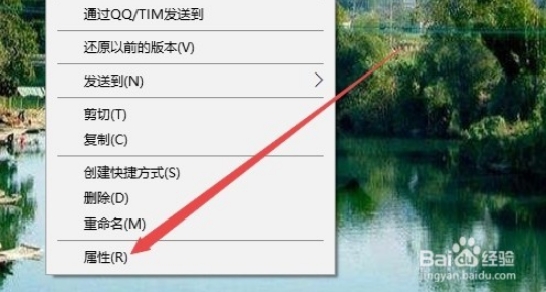
2、接下来在打开的属性窗口中,选中“以兼容模式运行这个程序”,在下面选择windows7,接下来再选择16位色这个菜单项,最后点击确定按钮。
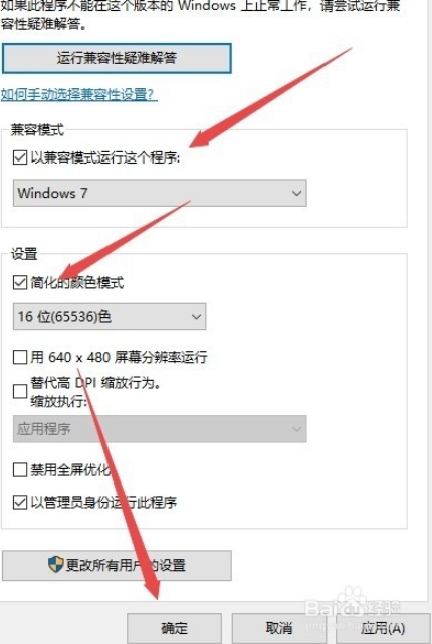
3、接下来右键点击windows10桌面左下角的开始菜单按钮,在弹出菜单中选择“设置”菜单项。
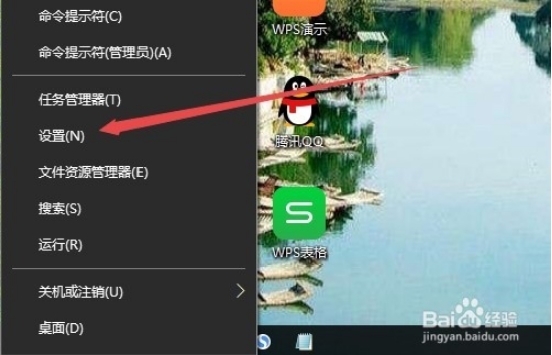
4、接着在弹出的Windows设置窗口中,选择“系统”图标。
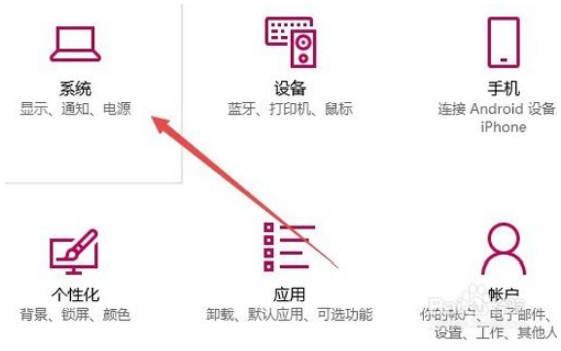
5、在打开的Windows系统设置窗口中,点击左侧边栏的“显示”菜单项。
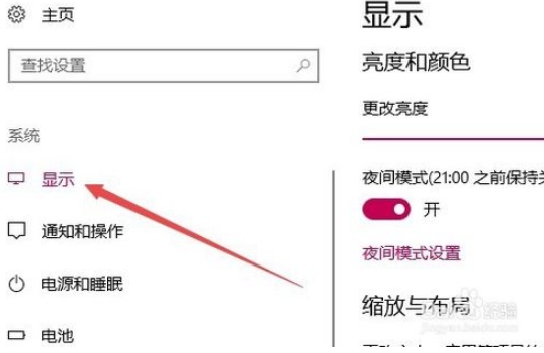
6、在右侧窗口中尽可能的把分辨率设置的低一点。最后点击确定按钮,重新启动计算机后,再次运行游戏就不会再出现花屏的情况了。
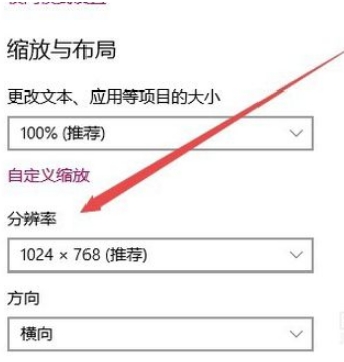
关于win10系统花屏解决方法的介绍就是这些。感谢您对系统天地网的支持,更多win10相关教程,请关注系统天地网站。










 苏公网安备32032202000432
苏公网安备32032202000432